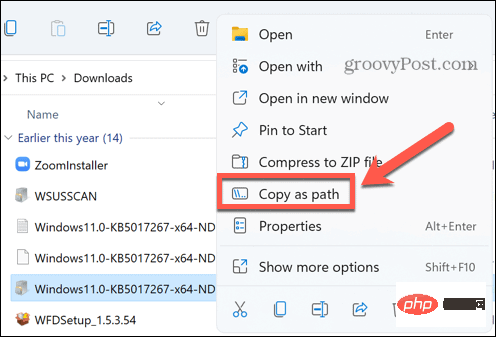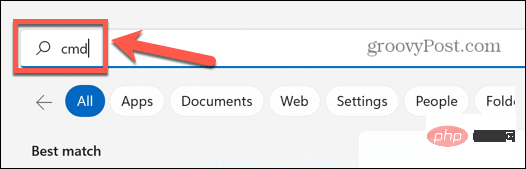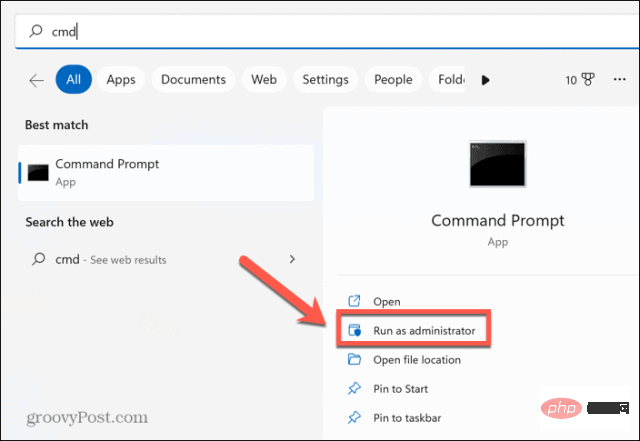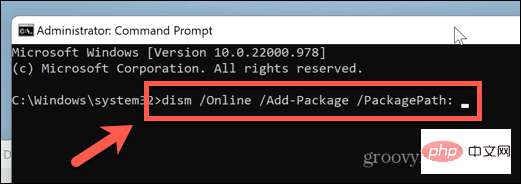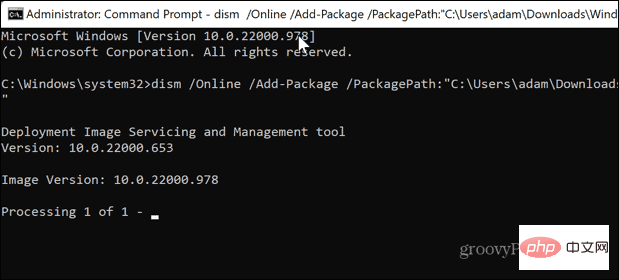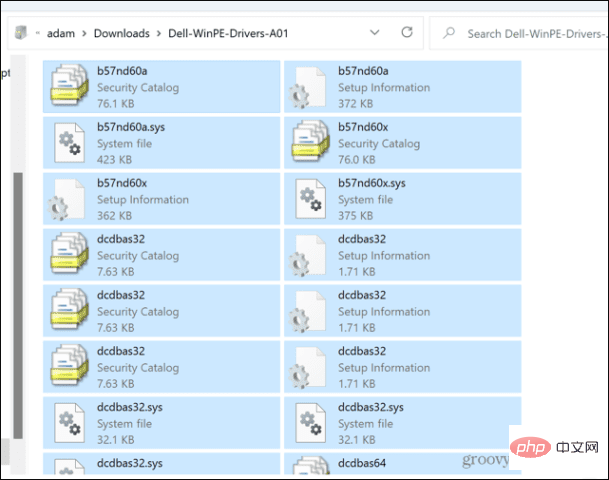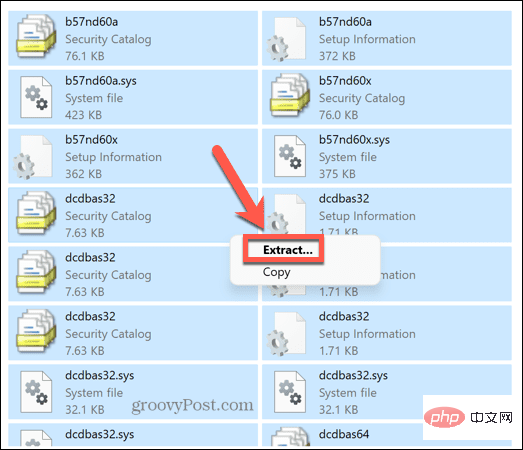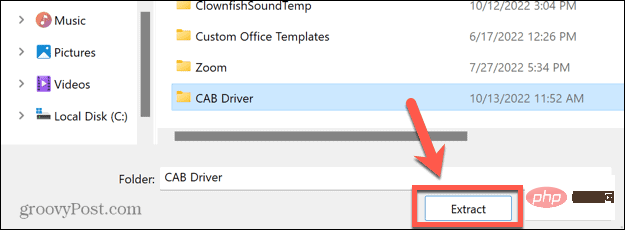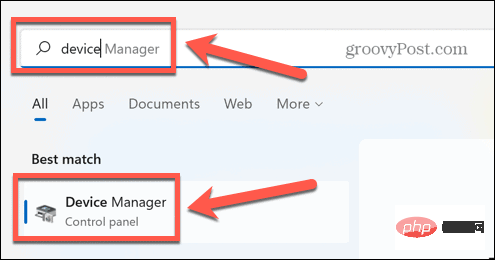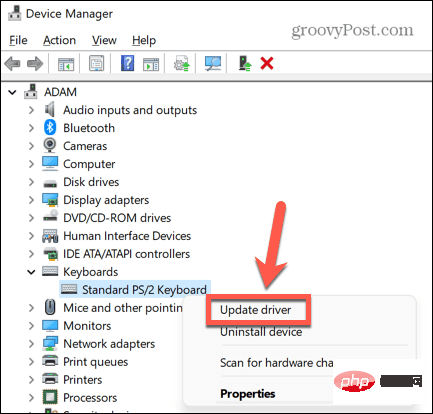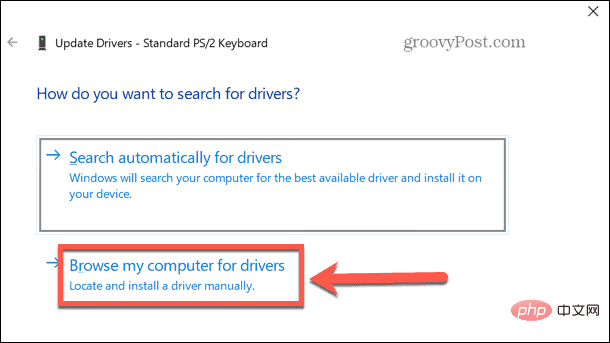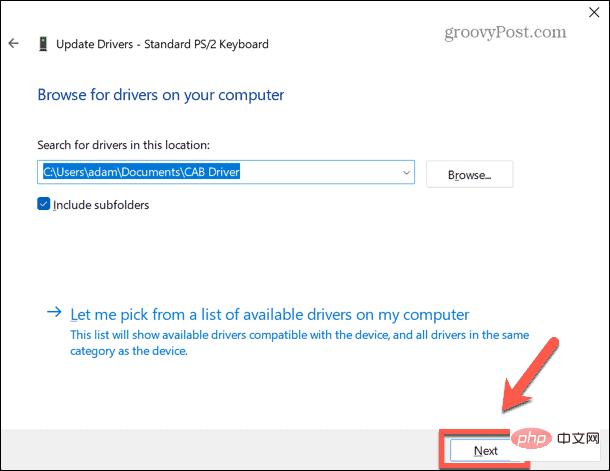Windows 11에 CAB 파일을 설치하는 방법
CAB 파일이란 무엇입니까?
CAB 파일의 확장자는 .cab이며, 이는 Windows Cabinet file의 약어입니다. 일반적으로 장치 드라이버나 업데이트 파일과 같은 소프트웨어 설치 패키지를 압축하는 데 사용되는 압축 파일입니다.
CAB 파일은 무손실 압축을 지원하므로 드라이버 및 기타 업데이트와 같이 파일을 정확하게 추출하는 것이 중요한 파일 압축에 이상적인 형식입니다.
명령 프롬프트를 사용하여 Windows 11에 CAB 파일을 설치하는 방법
Windows 11에 CAB 파일을 설치하는 방법에는 여러 가지가 있습니다. 방법 중 하나는 명령 프롬프트를 사용하여 파일을 추출하고 설치하는 것입니다.
최신 Windows PowerShell 또는 Windows 터미널 앱을 사용할 수도 있습니다. 다음 명령은 두 애플리케이션 모두에서 작동합니다.
명령 프롬프트를 사용하여 Windows 11에 CAB 파일을 설치하려면:
- 파일 탐색기를 열고 설치하려는 CAB 파일로 이동합니다.
- 파일을 마우스 오른쪽 버튼으로 클릭하고 경로로 복사를 선택하세요.

- 검색 아이콘을 클릭하세요.

- 검색창에 CMD를 입력하세요.

-
관리자 권한으로 실행을 클릭하세요.

- 앱이 컴퓨터를 변경할 수 있도록 허용할지 확인하세요.
-
명령 프롬프트 창에서 dism /Online /Add-Package /Package Path:

- Ctrl+V를 눌러 CAB 파일의 위치를 붙여넣습니다. PackagePath 뒤에 공백이 없는지 확인하세요.

- Enter 키를 눌러 설치를 시작하세요.

- 완료되면 업데이트를 적용하려면 컴퓨터를 다시 시작해야 할 수도 있습니다.
Windows 11에서 CAB 파일을 추출하는 방법
CAB 파일에 패키지된 드라이버를 설치하려면 먼저 CAB 파일에 포함된 파일을 추출해야 합니다. Windows 11에서는 쉽습니다. Windows 탐색기에서 직접 CAB 파일을 추출할 수 있습니다.
Windows 11에서 CAB 파일을 추출하려면:
- Windows 탐색기에서 CAB 파일로 이동합니다.
- CAB 파일을 두 번 클릭하세요.
- 메시지가 나타나면 CAB 파일을 여는 데 선호하는 방법으로 Windows 탐색기를 선택하세요.
- 추출된 파일이 모두 표시됩니다. Ctrl+A를 눌러 모두 선택하세요.

- 파일을 마우스 오른쪽 버튼으로 클릭하고 Extract를 선택하세요.

- 파일을 추출할 폴더를 선택하고 Extract를 클릭하세요.

- 이제 요청한 폴더에 파일이 추출됩니다.
Windows 11에서 CAB 파일로 드라이버 업데이트를 설치하는 방법
CAB 파일의 내용을 추출한 후 Windows 장치 관리자를 통해 해당 파일에 포함된 드라이버를 직접 설치할 수 있습니다.
장치 관리자를 통해 드라이버 설치:
- 검색 아이콘을 클릭하세요.

- 장치 관리자를 입력하고 앱이 나타나면 두 번 클릭하세요.

- 드라이버를 업데이트하려는 장치를 찾으세요.
- 마우스 오른쪽 버튼으로 클릭하고 드라이버 업데이트를 선택하세요.

- 선택 내 컴퓨터에서 드라이버 찾아보기.

- CAB 파일을 추출한 폴더를 입력하고 다음을 클릭하세요.

- 유효한 드라이버가 발견되면 컴퓨터에 설치됩니다.
위 내용은 Windows 11에 CAB 파일을 설치하는 방법의 상세 내용입니다. 자세한 내용은 PHP 중국어 웹사이트의 기타 관련 기사를 참조하세요!

핫 AI 도구

Undresser.AI Undress
사실적인 누드 사진을 만들기 위한 AI 기반 앱

AI Clothes Remover
사진에서 옷을 제거하는 온라인 AI 도구입니다.

Undress AI Tool
무료로 이미지를 벗다

Clothoff.io
AI 옷 제거제

Video Face Swap
완전히 무료인 AI 얼굴 교환 도구를 사용하여 모든 비디오의 얼굴을 쉽게 바꾸세요!

인기 기사

뜨거운 도구

메모장++7.3.1
사용하기 쉬운 무료 코드 편집기

SublimeText3 중국어 버전
중국어 버전, 사용하기 매우 쉽습니다.

스튜디오 13.0.1 보내기
강력한 PHP 통합 개발 환경

드림위버 CS6
시각적 웹 개발 도구

SublimeText3 Mac 버전
신 수준의 코드 편집 소프트웨어(SublimeText3)

뜨거운 주제
 7697
7697
 15
15
 1640
1640
 14
14
 1393
1393
 52
52
 1287
1287
 25
25
 1229
1229
 29
29
 PS가 계속 로딩을 보여주는 이유는 무엇입니까?
Apr 06, 2025 pm 06:39 PM
PS가 계속 로딩을 보여주는 이유는 무엇입니까?
Apr 06, 2025 pm 06:39 PM
PS "로드"문제는 자원 액세스 또는 처리 문제로 인한 것입니다. 하드 디스크 판독 속도는 느리거나 나쁘다 : CrystalDiskinfo를 사용하여 하드 디스크 건강을 확인하고 문제가있는 하드 디스크를 교체하십시오. 불충분 한 메모리 : 고해상도 이미지 및 복잡한 레이어 처리에 대한 PS의 요구를 충족시키기 위해 메모리 업그레이드 메모리. 그래픽 카드 드라이버는 구식 또는 손상됩니다. 운전자를 업데이트하여 PS와 그래픽 카드 간의 통신을 최적화하십시오. 파일 경로는 너무 길거나 파일 이름에는 특수 문자가 있습니다. 짧은 경로를 사용하고 특수 문자를 피하십시오. PS 자체 문제 : PS 설치 프로그램을 다시 설치하거나 수리하십시오.
 PS가 항상 로딩되고 있음을 보여줄 때 로딩 문제를 해결하는 방법은 무엇입니까?
Apr 06, 2025 pm 06:30 PM
PS가 항상 로딩되고 있음을 보여줄 때 로딩 문제를 해결하는 방법은 무엇입니까?
Apr 06, 2025 pm 06:30 PM
PS 카드가 "로드"되어 있습니까? 솔루션에는 컴퓨터 구성 (메모리, 하드 디스크, 프로세서) 확인, 하드 디스크 조각 청소, 그래픽 카드 드라이버 업데이트, PS 설정 조정, PS 재설치 및 우수한 프로그래밍 습관 개발이 포함됩니다.
 PS의 로딩 속도 속도를 높이는 방법?
Apr 06, 2025 pm 06:27 PM
PS의 로딩 속도 속도를 높이는 방법?
Apr 06, 2025 pm 06:27 PM
느린 Photoshop 스타트 업 문제를 해결하려면 다음을 포함한 다중 프론트 접근 방식이 필요합니다. 하드웨어 업그레이드 (메모리, 솔리드 스테이트 드라이브, CPU); 구식 또는 양립 할 수없는 플러그인 제거; 정기적으로 시스템 쓰레기 및 과도한 배경 프로그램 청소; 주의를 기울여 관련없는 프로그램 폐쇄; 시작하는 동안 많은 파일을 열지 않도록합니다.
 느린 PS로드가 컴퓨터 구성과 관련이 있습니까?
Apr 06, 2025 pm 06:24 PM
느린 PS로드가 컴퓨터 구성과 관련이 있습니까?
Apr 06, 2025 pm 06:24 PM
PS 로딩이 느린 이유는 하드웨어 (CPU, 메모리, 하드 디스크, 그래픽 카드) 및 소프트웨어 (시스템, 백그라운드 프로그램)의 결합 된 영향 때문입니다. 솔루션에는 하드웨어 업그레이드 (특히 솔리드 스테이트 드라이브 교체), 소프트웨어 최적화 (시스템 쓰레기 청소, 드라이버 업데이트, PS 설정 확인) 및 PS 파일 처리가 포함됩니다. 정기적 인 컴퓨터 유지 보수는 또한 PS 달리기 속도를 향상시키는 데 도움이 될 수 있습니다.
 PS가 파일을 열 때로드 문제를 해결하는 방법은 무엇입니까?
Apr 06, 2025 pm 06:33 PM
PS가 파일을 열 때로드 문제를 해결하는 방법은 무엇입니까?
Apr 06, 2025 pm 06:33 PM
"로드"는 PS에서 파일을 열 때 말더듬이 발생합니다. 그 이유에는 너무 크거나 손상된 파일, 메모리 불충분, 하드 디스크 속도가 느리게, 그래픽 카드 드라이버 문제, PS 버전 또는 플러그인 충돌이 포함될 수 있습니다. 솔루션은 다음과 같습니다. 파일 크기 및 무결성 확인, 메모리 증가, 하드 디스크 업그레이드, 그래픽 카드 드라이버 업데이트, 의심스러운 플러그인 제거 또는 비활성화 및 PS를 다시 설치하십시오. 이 문제는 PS 성능 설정을 점차적으로 확인하고 잘 활용하고 우수한 파일 관리 습관을 개발함으로써 효과적으로 해결할 수 있습니다.
 PS 느린 로딩이 실행중인 다른 프로그램과 관련이 있습니까?
Apr 06, 2025 pm 06:03 PM
PS 느린 로딩이 실행중인 다른 프로그램과 관련이 있습니까?
Apr 06, 2025 pm 06:03 PM
사무실 소프트웨어 마스터 링 비밀에는 다음이 포함됩니다. 다양한 버전 및 플랫폼 이해, 올바르게 설치 및 구성, 소프트웨어 인터페이스 사용에 능숙하며 기능 운영에 대한 심층적 인 이해, 응용 프로그램 협업 및 기능 공유 기능, 템플릿 및 스타일 사용, 고급 기술 마스터 및 일반적인 문제 해결. 또한 요구에 맞는 버전을 선택하고 템플릿과 스타일을 잘 활용하고 백업 습관을 개발하며 효율성을 향상시키기 위해 바로 가기 키와 고급 기술을 학습해야합니다.
 PS가 시작될 때 로딩 문제를 해결하는 방법은 무엇입니까?
Apr 06, 2025 pm 06:36 PM
PS가 시작될 때 로딩 문제를 해결하는 방법은 무엇입니까?
Apr 06, 2025 pm 06:36 PM
부팅 할 때 "로드"에 PS가 붙어있는 여러 가지 이유로 인해 발생할 수 있습니다. 손상되거나 충돌하는 플러그인을 비활성화합니다. 손상된 구성 파일을 삭제하거나 바꾸십시오. 불충분 한 메모리를 피하기 위해 불필요한 프로그램을 닫거나 메모리를 업그레이드하십시오. 하드 드라이브 독서 속도를 높이기 위해 솔리드 스테이트 드라이브로 업그레이드하십시오. 손상된 시스템 파일 또는 설치 패키지 문제를 복구하기 위해 PS를 다시 설치합니다. 시작 오류 로그 분석의 시작 과정에서 오류 정보를 봅니다.
 설치 후 MySQL을 사용하는 방법
Apr 08, 2025 am 11:48 AM
설치 후 MySQL을 사용하는 방법
Apr 08, 2025 am 11:48 AM
이 기사는 MySQL 데이터베이스의 작동을 소개합니다. 먼저 MySQLworkBench 또는 명령 줄 클라이언트와 같은 MySQL 클라이언트를 설치해야합니다. 1. MySQL-Uroot-P 명령을 사용하여 서버에 연결하고 루트 계정 암호로 로그인하십시오. 2. CreateABase를 사용하여 데이터베이스를 작성하고 데이터베이스를 선택하십시오. 3. CreateTable을 사용하여 테이블을 만들고 필드 및 데이터 유형을 정의하십시오. 4. InsertInto를 사용하여 데이터를 삽입하고 데이터를 쿼리하고 업데이트를 통해 데이터를 업데이트하고 DELETE를 통해 데이터를 삭제하십시오. 이러한 단계를 마스터하고 일반적인 문제를 처리하는 법을 배우고 데이터베이스 성능을 최적화하면 MySQL을 효율적으로 사용할 수 있습니다.